Коришћење апликације Виндовс Пхоне 8.1 Ремоте Десктоп Превиев Апп

Мицрософт је направио своју апликацију за преглед удаљене радне површине за Виндовс Пхоне 8.1. Бесплатно је и омогућава вам да се повежете са удаљеним рачунаром када сте у прилици и у покрету.
Мицрософт је покренуо апликацију за прегледавање удаљене радне површинеза Виндовс Пхоне 8.1. Бесплатно је и омогућава вам да повежете телефон са удаљеним рачунаром преко локалне мреже или са интернета. Иако је верзија пре издања и не садржи све што очекујете од апликације за удаљену радну површину, још увек је згодна у малој прсти. Ево како да подесите рачунар за примање даљинских веза и коришћење апликације за удаљену радну површину.
Подесите Виндовс на прихватање удаљених веза
На Виндовс рачунару морате да га подесите да прихвата долазне удаљене везе. У оперативном систему Виндовс 8.1 кликните десним тастером миша Овај рачунар или Рачунар у систему Виндовс 7, а затим кликните Својства.
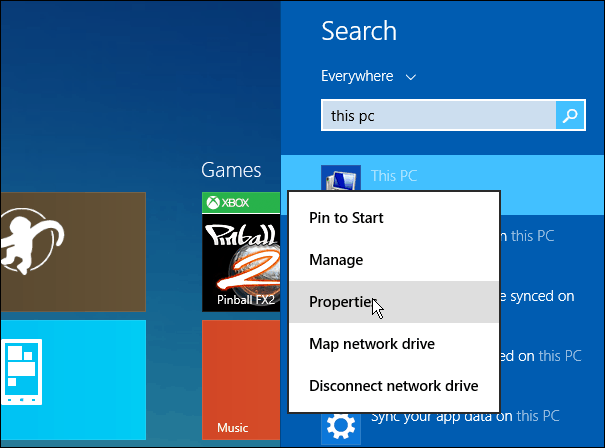
На следећем екрану који се појави кликните на Удаљене поставке у левом окну. То се отвара Системска својства, а одатле проверите „Дозволи даљинске везе са овим рачунаром “ и за појачану безбедносну проверу “Дозволи везе само са рачунара који раде на удаљеној радној површини са аутентификацијом на нивоу мреже “ затим кликните на дугме У реду.
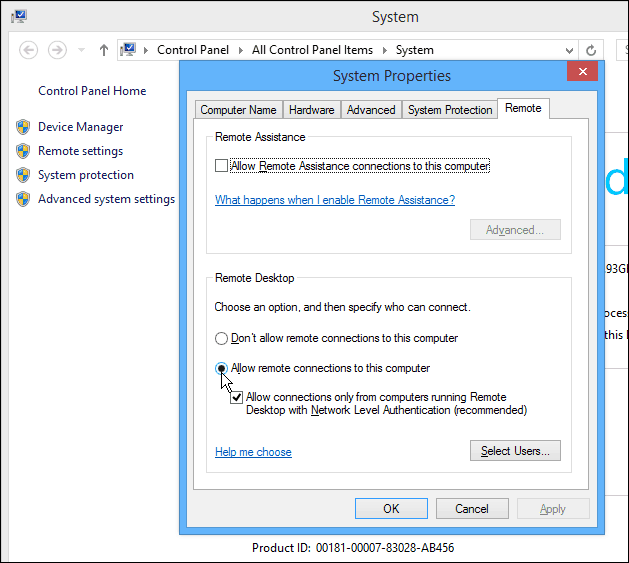
Није да ћете то морати да радите у сваком Виндовс-уПЦ у који желите да се макнете. У ствари, било који сервер или рачунар на који желите да се одвојите, горе наведени кораци су место где треба да започнете. За више информација о протоколу за удаљену радну површину (РДП) прочитајте остале корисне водиче:
- Коришћење удаљене радне површине у Виндовс 8.к
- Омогућите РДП у Виндовс 7
- Учините РДП покретање сесије бржим на Виндовс 7
- РДП са Виндовс-а на Мац
Виндовс Пхоне 8.1 Ремоте Десктоп
Сада на вашем телефону преузмите даљинацДесктоп апликација из Виндовс Пхоне Апп Сторе-а - бесплатна је. Након преузимања идите даље, покрените га, а затим унесите име домаћина или ИП адресу рачунара са којим желите да се повежете. Морате да унесете административне податке вашег администратора и потврдите оквир да бисте упамтили своје податке за пријаву или га подесили да их уноси сваки пут. У Напредним опцијама можете поставити пријатељско име, репродуковати звуке на телефону и још много тога.
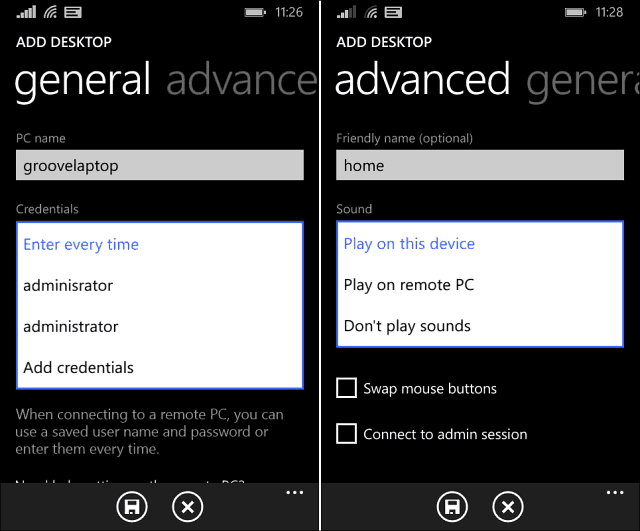
Овде можете видети да сам већ додао паррачунари као и мој Виндовс Хоме Сервер. Када први пут покушате да се повежете, добићете поруку приказану доле која жели да верификујете ПЦ сертификат. Ако сте довољно геек да бисте се удаљени на рачунарима, претпостављам да приступате исправном. Потврдите избор у пољу да не бисте поново питали, а затим тапните на Цоннецт.
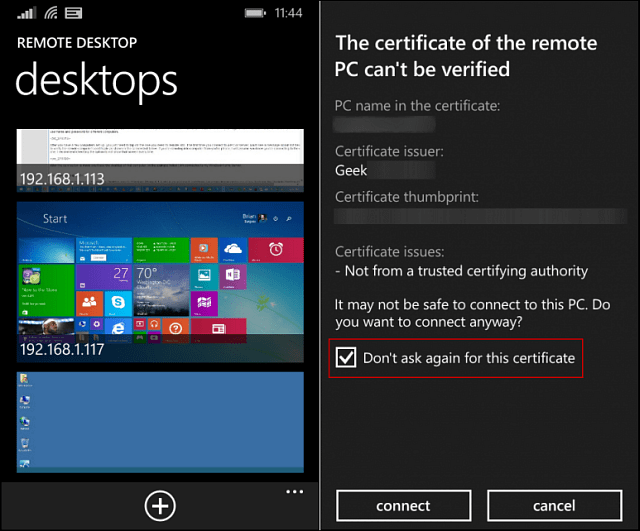
Након успостављања везе, екран телефона ће се подразумевано преместити у пејзажни приказ. Тада ћете видети ИП или име рачунара који се налази на врху.
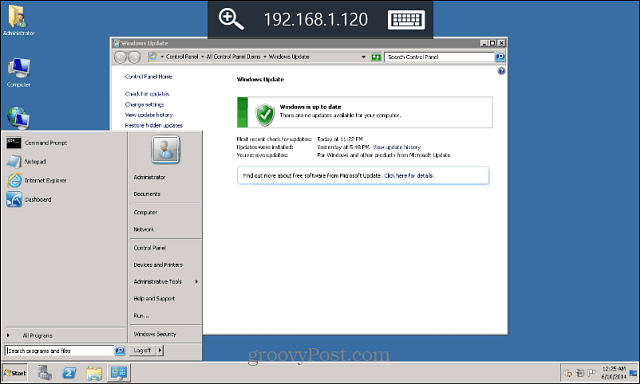
Да бисте увећали било који део екрана, тапните наикона повећало. Зумирање је прикладно када вам треба читање текста или одабир малог циља на радној површини на коју сте повезани. Када додирнете тастатуру, приказаће се тастатура на екрану.
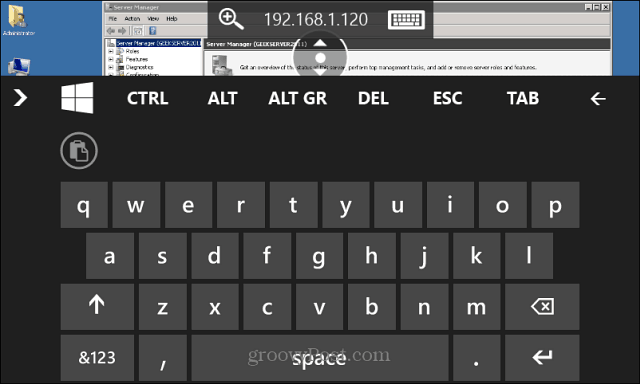
Додирните средину горње траке са алаткама да бисте приказали абочна трака која омогућава укључивање и искључивање показивача миша. Да бисте прекинули везу са удаљеним рачунаром, два пута додирните физичко дугме на леђима телефона.
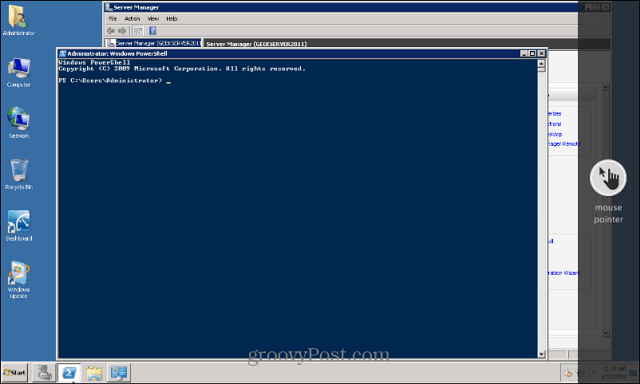
Сумирајући
То сам тестирао само преко своје кућне мреже и торадио довољно добро. Ако желите да ово подесите за приступ радним рачунарима, мораћете да разговарате са својим ИТ одељењем и видите да ли је то чак могуће. Постоји неколико ствари које ова апликација још не подржава - имајте на уму да је верзија Превиев. Према Мицрософту:
Ово је само почетак! Пазите на будућа ажурирања где ћемо додати нове узбудљиве функције укључујући побољшања усмерена на предузећа, попут Ремоте Десктоп Гатеваиа и РД Цоннецтион Брокера, ВПН подршке и удаљених ресурса (РемотеАпп и Десктоп Цоннецтионс). Општа доступност планирана је за крај ове године.
Не очекујте да ћете добити пуно продуктивностиса тим, имајући у виду мали екран телефона. То је случај уколико немате Нокиа Лумиа Ицон са 5-инчним дисплејем или још већи Нокиа Лумиа 1520 са 6 ”екраном. Како Виндовс Пхоне 8.1 постаје „званичан“ и када се додају више ажурирања, очекујте да се апликација Ремоте Десктоп током времена побољшава.
![Удаљено омогућавање Ремоте Десктоп КСП или Сервер 2003 [Како да]](/images/xp/remotely-enable-remote-desktop-xp-or-server-2003-how-to.png)

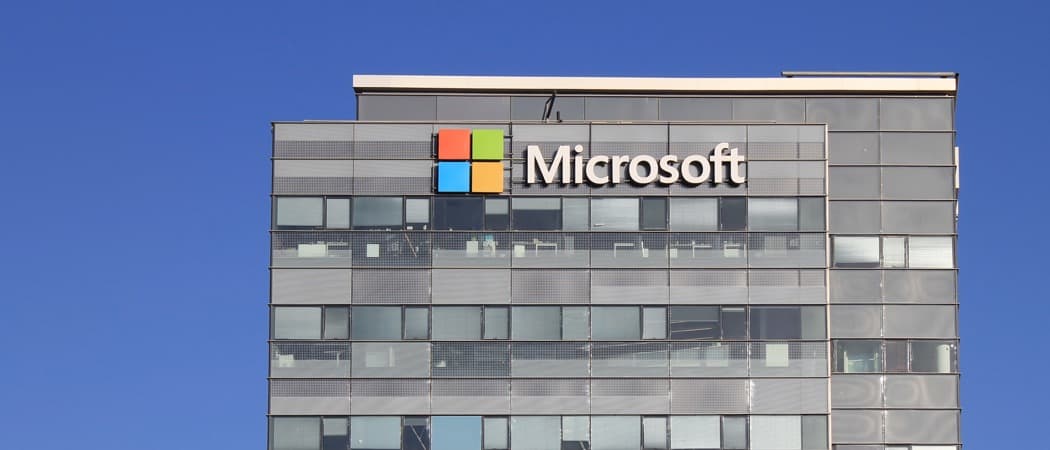







Оставите коментар